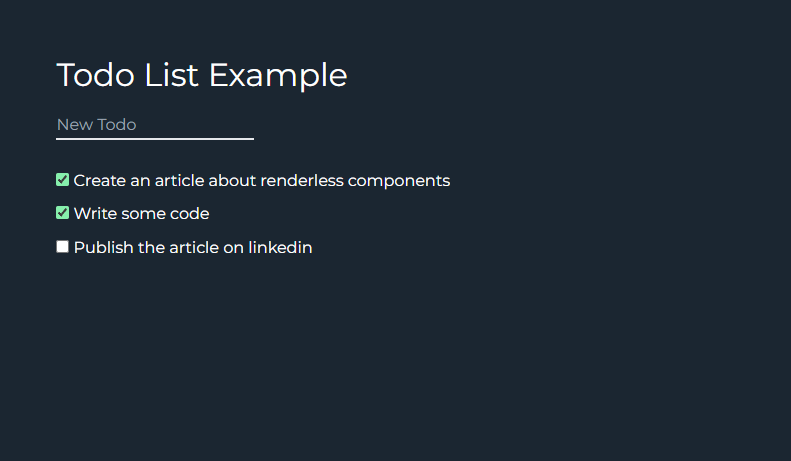Vue 3: Como funcionam os Renderless Components.

Yasmim Correa
Posted on October 2, 2022

O que são Renderless Components?
Um componente renderless nada mais é do que um componente que não possui HTML próprio, ele existe apenas para estruturar e/ou tratar informações que são passadas para ele.
Resumidamente, você separa a lógica da UI do seu app, utilizando slots.
Isso permite que haja uma flexibilidade no jeito em que as coisas são renderizadas e a lógica passa a ser reutilizável.
E como eles funcionam?
Let's code!
Pra entender como esses componentes funcionam, imagine que você deseja criar uma to-do list igual a essa da imagem:
Primeiro vamos começar criando um componente super simples chamado TodoList.vue.
Dentro da tag script, vamos criar um array com alguns ítens e duas funções. Uma para marca-los dependendo se status for "true" ou "false" e outra para adicionar novos ítens ao array:
<script setup>
import { ref } from "vue";
const todos = ref([
{ id: 0, title: "Create an article about renderless components", done: false },
{ id: 1, title: "Write some code", done: false },
{ id: 2, title: "Publish the article on linkedin", done: false },
]);
const toggleTodo = (id) => {
const todo = todos.value.find((todo) => todo.id === id);
if (todo) {
todo.done = !todo.done;
}
};
const addTodo = (event) => {
const data = new FormData(event.target);
event.target.reset();
todos.value.push({
id: todos.value.length,
title: data.get("title"),
done: false,
});
};
</script>
Agora, ainda no arquivo TodoList.vue, vamos criar o template responsável por renderizar esses ítens e executar as funções:
<template>
<ul>
<li>
<form @submit.prevent="addTodo" class="mb-6 mt-3">
<input
type="text"
name="title"
class="bg-transparent border-b-2
outline-none accent-green-300"
placeholder="New Todo"
/>
</form>
</li>
<li v-for="todo in todos" :key="todo.title" class="py-1">
<input
class="accent-green-300"
type="checkbox"
:value="todo.done"
@click="toggleTodo(todo.id)"
/>
{{ todo.title }}
</li>
</ul>
</template>
O código inteiro do arquivo TodoList.vue ficará assim:
<script setup>
import { ref } from "vue";
const todos = ref([
{
id: 0,
title: "Create an article about renderless components",
done: false,
},
{ id: 1, title: "Write some code", done: false },
{ id: 2, title: "Publish the article on linkedin", done: false },
]);
const toggleTodo = (id) => {
const todo = todos.value.find((todo) => todo.id === id);
if (todo) {
todo.done = !todo.done;
}
};
const addTodo = (event) => {
const data = new FormData(event.target);
event.target.reset();
todos.value.push({
id: todos.value.length,
title: data.get("title"),
done: false,
});
};
</script>
<template>
<ul>
<li>
<form @submit.prevent="addTodo" class="mb-6 mt-3">
<input
type="text"
name="title"
class="bg-transparent border-b-2
outline-none accent-green-300"
placeholder="New Todo"
/>
</form>
</li>
<li v-for="todo in todos" :key="todo.title" class="py-1">
<input
class="accent-green-300"
type="checkbox"
:value="todo.done"
@click="toggleTodo(todo.id)"
/>
{{ todo.title }}
</li>
</ul>
</template>
Repare que esse componente possui toda a lógica para criar a nossa to-do list e também possui a UI responsável por exibi-la.
Então, a partir de agora vamos separar tudo, passando toda a lógica de pai pra filho, utilizando slots.
Mas antes disso, se você não sabe o que são slots, você pode dar uma olhadinha na documentação oficial do Vue.js: Slots
A primeira coisa que vamos fazer é criar um componente pai e importar nosso componente filho TodoList.vue dentro dele.
✨Dica: Você pode utilizar o arquivo
App.vue, que já existe por padrão, para importar o componenteTodoList.✨
<script setup>
import TodoList from "./components/TodoList.vue";
</script>
<template>
<main>
<TodoList />
</main>
</template>
Depois, no componente filho TodoList.vue, vamos substituir o código por um <slot> e então fazer um bind com os nossos to-do's e as funções que criamos, dessa forma:
<template>
<ul>
<slot
:todos="todos"
:toggleTodo="toggleTodo"
:addTodo="addTodo">
</slot>
</ul>
</template>
Agora precisamos fazer com que o componente pai tenha acesso aos dados do componente filho, então voltamos ao componente pai e adicionamos ao componente <TodoList/> um v-slot, passando nossa lista de to-do's e as funções addTodo e toggleTodo, dessa forma:
<TodoList v-slot="{ todos, addTodo, toggleTodo }">
//...
</TodoList>
A partir daí, podemos adicionar o HTML que removemos do componente TodoList.vue ao nosso v-slot:
<TodoList v-slot="{ todos, addTodo, toggleTodo }">
<li>
<form @submit.prevent="addTodo" class="mb-6 mt-3">
<input
type="text"
name="title"
class="bg-transparent border-b-2 outline-none accent-green-300"
placeholder="New Todo"
/>
</form>
</li>
<li v-for="todo in todos" :key="todo.title" class="py-1">
<input
class="accent-green-300"
type="checkbox"
:value="todo.done"
@click="toggleTodo(todo.id)"
/>
{{ todo.title }}
</li>
</TodoList>
Basicamente o código que antes estava dentro do componente TodoList.vue, agora ficará dentro do v-slot no componente pai.
Agora o componente pai ficará responsável por "injetar" as informações no componente filho e isso é o que vai permitir que a lógica seja reutilizada para a criação de novas listas, que podem possuir uma UI completamente diferente da que criamos nesse exemplo.
Você pode tentar modificar a UI, deixando totalmente diferente e me falar depois o que achou :)
Muito legal, né? Espero que você tenha entendido e gostado de ler até aqui, pois essa foi a forma que encontrei de fixar conteúdos na minha cabeça e ainda contribuir de alguma forma com a comunidade.
Grande abraço e tchauuu

Posted on October 2, 2022
Join Our Newsletter. No Spam, Only the good stuff.
Sign up to receive the latest update from our blog.